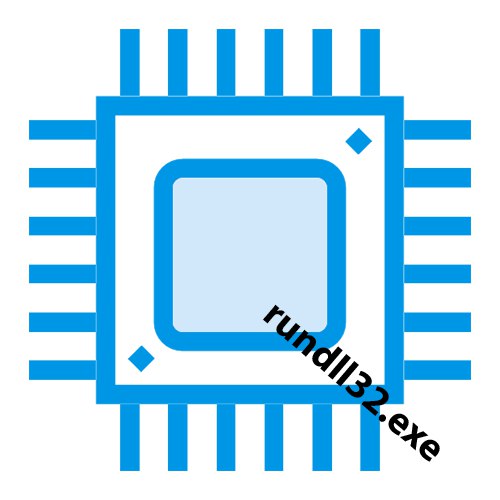
بسیاری از پردازش ها در رایانه شما می توانند CPU را بارگیری کنند: برخی این کار را منطقی انجام می دهند ، با استفاده از قدرت آن اطمینان از عملکرد برنامه های پرمصرف را می دهند ، در حالی که برخی دیگر پردازنده را بی رویه گرم می کنند ، در حالی که برخی از نرم افزارها نیز ممکن است مخرب باشند. rundll32.exe یکی از مثالهای بارز چنین فرآیندهایی است که بعداً در مقاله به بررسی دلایل بارگذاری پردازنده و راه حلهای احتمالی برای چنین شرایطی خواهیم پرداخت.
چرا rundll32.exe سیستم را بارگیری می کند
این فرآیند در ابتدا جاسوسی نیست (اگر مجموعه داده های دورسنجی توسط خود ویندوز را در نظر نگیرید) یا ضرر دیگری ندارد. این یک برنامه سیستمی است که مسئول چندین عملکرد مربوط به یافتن اطلاعات در اینترنت است. هنگامی که سیستم نتواند اطلاعات درخواستی را در شبکه پیدا کند ، یا اگر به طور اشتباه ارائه شده باشد ، برنامه جستجو متوقف نمی شود و حتی با سختی بیشتری شروع به جستجو می کند و منابع بیشتری را برای کار خود نیاز دارد. این یک توصیف کلی از ریشه مشکل در این فرآیند است.
دلیل 1: پیشنهاد کنید که به ویندوز 10 ارتقا دهید
بیشتر اوقات ، کاربران ویندوز 7 با این پردازش از CPU رنج می برند ، زیرا در "هفت" rundll32 برای برقراری ارتباط با سرورهای مایکروسافت طراحی شده است ، از جمله برای ارائه فرصتی برای ارتقا به ویندوز 10. در سرورهای شرکت ، با داده های تنظیمات نادرست ، این فرآیند می تواند به طور ناکارآمد کار کند و باعث هدر رفتن پردازنده می شود. برای حل پیچیدگی های بوجود آمده دو راه وجود دارد: بروزرسانی (انتقال) به ویندوز 10 و غیرفعال کردن سرویس مربوطه. ما توصیه می کنیم که با استفاده از ویژگی های استاندارد ویندوز 7 به ده مورد برتر ارتقا دهید یا این کار را به صورت دستی انجام دهید.
جزئیات بیشتر: ویندوز 7 را به جای ویندوز 10 نصب کنید
اگر نمی خواهید به روزرسانی کنید ، یک راه حل اساسی وجود ندارد: شما باید سرویس مسئول تغییر سیستم عامل به نسخه دیگر را غیرفعال کنید. برای این:
- باز کن "وظیفه زمانبندی" از طریق جستجوی پنل "شروع"... در صورت امکان انجام آن را توصیه می کنیم "اجرای نام مدیر" برای جلوگیری از تعارض با حقوق
- روی خطوط زیر به ترتیب کلیک چپ کنید: کتابخانه برنامه ریزی وظایف > "پنجره ها" > تجربه برنامه > ارزیابی سازگاری مایکروسافت و ابتدا بر روی کلیک کنید "برای تکمیل"و سپس در ادامه "غیرفعال کردن".
- ممکن است از شما خواسته شود تغییراتی را که ایجاد می کنید تأیید کنید. در این صورت نگران نباشید و فشار دهید "آره"زیرا این پرونده برای سیستم عامل حیاتی نیست.
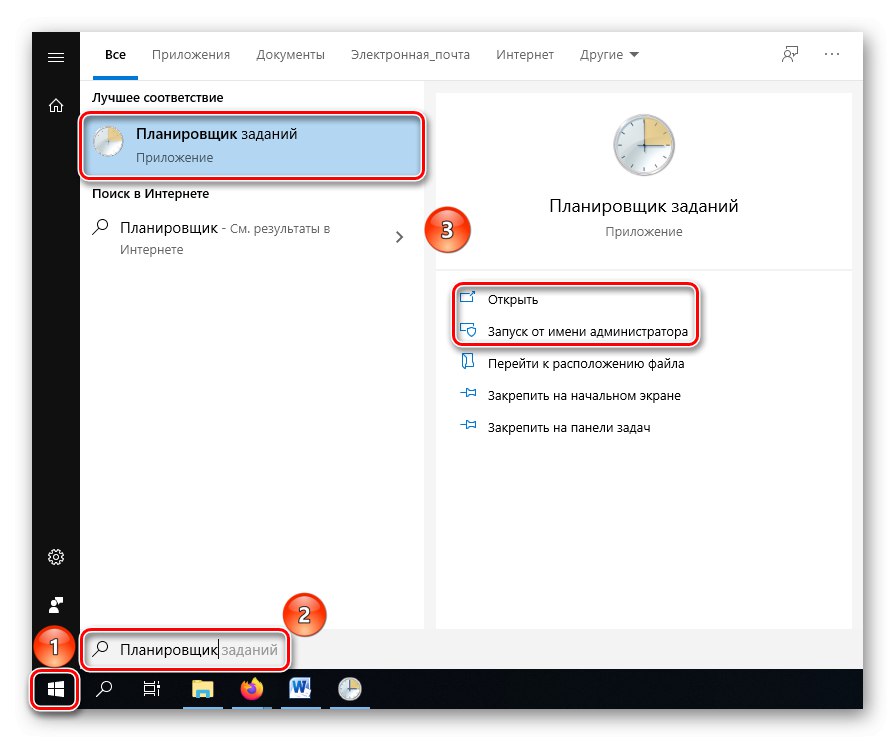
همچنین بخوانید:
راه اندازی Task Scheduler در ویندوز 10
"Task Scheduler" در ویندوز 7

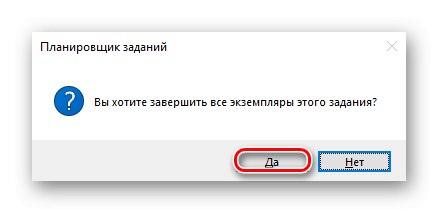
گیج نشوید که الگوریتم در مثال ویندوز 10 نشان داده شده است ، زیرا برای همان اقدامات در "هفت" تفاوت قابل توجهی وجود ندارد و بنابراین می توانید با فرایند rundll32.exe از بار پردازنده خلاص شوید.
همچنین بخوانید: بررسی برنامه زمانبندی کار در ویندوز 7
توجه: در تاریخ 14/1/2020 ، مایکروسافت به طور رسمی پشتیبانی از ویندوز 7 را خاتمه می دهد ، به این معنی که دیگر به روزرسانی های بهینه سازی و امنیتی برای طیف گسترده ای از کاربران در دسترس نخواهد بود و کار شما را به خطر می اندازد. در این راستا ، ارتقا در دراز مدت یک راه حل منطقی تر خواهد بود.
دلیل 2: یافتن مواد بازی ها
علاوه بر روند فوق ، rundll32 به دنبال مواد همراه ، مانند تصاویر و کاورهای بازی های نصب شده بر روی کامپیوتر شما ، پر کردن بصری بازی Explorer، یعنی بازی مرورگر... از آنجا که در همان سرورهای مایکروسافت جستجو می کند ، بسیاری از بازی ها به سادگی پیدا نخواهند شد (مانند همان Corsair یا سایر بازی های کلاسیک) ، اما برنامه با استفاده از تمام توان پردازنده سرسختانه جستجو می کند. برای جلوگیری از تلاش های بی نتیجه و غیرضروری سیستم برای غنی سازی کتابخانه خود ، به شرح زیر عمل کنید:
- روی دکمه کلیک کنید "شروع"و سپس توسط "بازی ها".
- در پنجره برنامه باز شده بازی مرورگر قابل اعتماد و متخصص "گزینه ها".
- مقدار تنظیمات را ترجمه کنید "به روزرسانی و اخبار بازی" بر "به طور خودکار از نظر بروزرسانی و اخبار در اینترنت بررسی نکنید ، این عملیات به صورت دستی انجام می شود."... بعلاوه ، علامت گزینه را بردارید "گزینه های پوشه بازی ها"" از جانب "بارگیری میکس ها و تصاویر برای بازی های نصب شده" و "اطلاعات جدیدترین بازی ها را جمع آوری کنید"و سپس دکمه را فشار دهید "خوب".
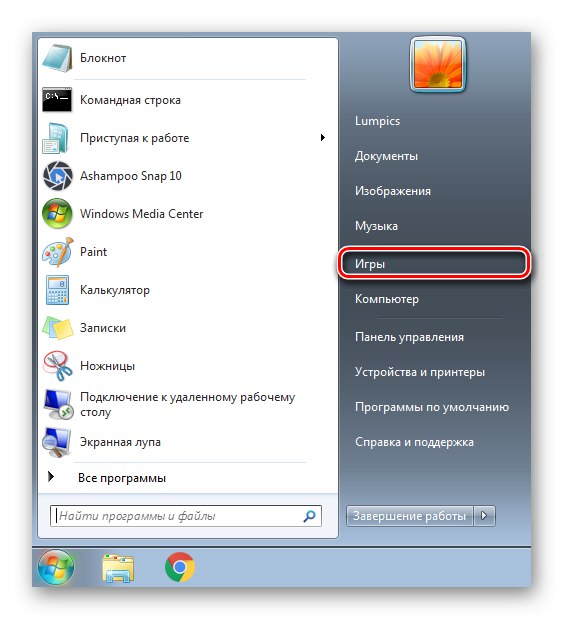
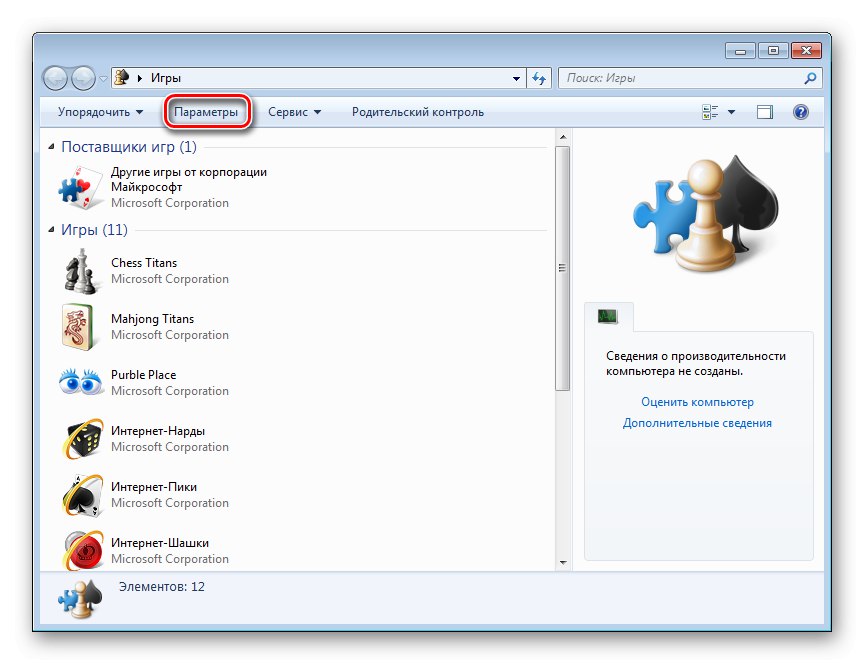
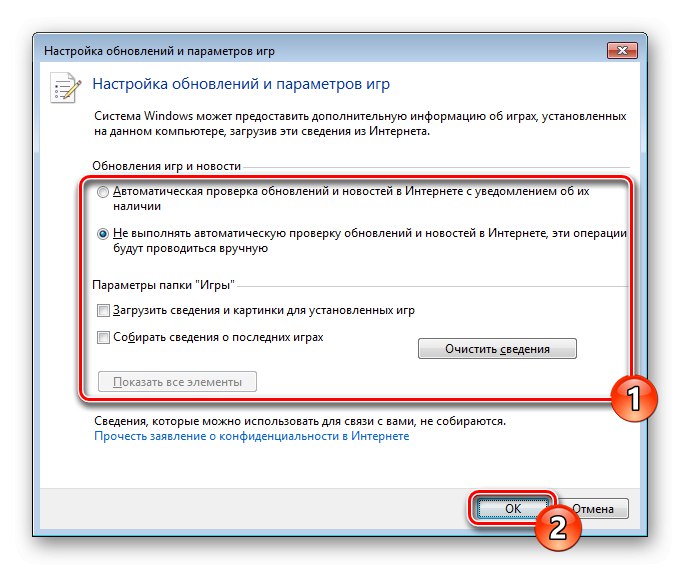
برای اطمینان ، توصیه می کنیم مقدار پارامتر رشته را پاک کنید "بازی ها"در پوشه قرار دارد "محل خدمات"، با استفاده از برنامه سیستم "ویرایشگر رجیستری"... به طور پیش فرض ، پیوندی به فروشگاه مایکروسافت وجود دارد و رایانه ، هنگام تغییر به آن ، شروع به جستجوی مطالب همراه می کند. اگر آن را بردارید ، رایانه قادر به پردازش کار نیست و پردازنده بارگیری می شود.
همچنین بخوانید: نحوه باز کردن ویرایشگر رجیستری در ویندوز 7
اگر از Internet Explorer استفاده می کنید ، منطقی است که ببینید آیا مرورگر آفلاین است. گاهی اوقات این حالت بار را از طریق فرایند rundll32 برمی گرداند.
دلیل 3: آلوده شدن به عناصر مخرب
مانند سایر پرونده های سیستم ، rundll32 توسط ویروس ها برای کارهای "تاریک" خود قابل استفاده است. در عین حال ، این فرایند می تواند به طور مشروط "تمیز" باشد و بدافزار بخواهد آن را تقلید کند و باعث گیج شدن بیشتر کاربر شود. برای تعیین اینکه آیا فرآیند به ویروس تبدیل شده است یا اینکه مورد اخیر به سادگی نام آن را به خود اختصاص داده است ، باید مجموعه اقدامات انجام شود. این شامل مشارکت برنامه های شخص ثالث است که به طور عمیق رجیستری را دستکاری می کند ، همچنین برنامه های درمانی و ابزارهای سیستم را برای ترمیم آسیب ها برطرف می کند.
جزئیات بیشتر: بررسی و حذف روند rundll32.exe
در چارچوب این مقاله ، به دلایل متداول بارگذاری پردازنده توسط rundll32.exe ، راه حل هایی در نظر گرفته شد ، و این می تواند یک برنامه خاص برای تغییر به ویندوز 10 باشد ، یا تمایل بیش از حد سیستم به شما برای یافتن مواد همراه برای بازی ها باشد ، اما نباید تخفیف دهید و ویروسهای فراگیر